
こんな悩みに答えます
こんな方におすすめ
- そもそもペルソナとは何か知りたい
- ブログでペルソナの設定方法が分からない
ブログを始めたら、ペルソナ設定が必要と聞いたことがあると思います。
ただ、結論から言いますと、ブログ運営では、細かいペルソナ設定はそこまで必要ではありません。
ペルソナを細かく設定して考えるより、初心者の方であれば、記事を書くことを優先した方がいいからです。
ただ、記事を書く際に、最低限意識しておいた方がいいペルソナの考え方がありますので、詳しく解説していきます。
それでは、早速始めていきます!
[toc]
ペルソナ設定とは?
 ペルソナ設定とは?
ペルソナ設定とは?
まず始めにペルソナ設定とは?について、紹介します。
ペルソナとは企業が提供する製品・サービスにとって、もっとも重要で象徴的なユーザーモデル。
<設定すべき項目>
- どのようなライフスタイルを送っているユーザーなのか
- どのような思考の傾向を持っているユーザーか
- どのような悩み/ストレスを抱えているか
- どのような願望を持っているか
※ペルソナ設定は、これらの項目を熟考し文章化して保存しておこう。1人の性格や感情、風貌が見えてくるくらい詳細に設定することが望ましい。
ペルソナ設定における必要な項目は以下です。
ペルソナ設定に必要な項目
- 年齢
- 性別
- 職業
- 収入
- 家族構成
- 趣味
上記のような感じで、リアルな人物像を設定します。
ペルソナは、企業のマーケティング手法の1つとして用いられ、顧客のニーズを把握したり、企業の内部のメンバー同士の認識共有にも使えます。
ただ、繰り返しになりますが、ブログでは、ユーザーのデータを細かく設定する必要ありません。
なぜなら、細かく設定したターゲットの顔をイメージしづらく、設定したペルソナ全員の悩みを叶えるために情報過多になり、結局1番何が伝えたいのか?分からなくなってしまうからです。
次から、詳細なペルソナ設定をする必要がない理由を深掘りして解説します。
細かいペルソナ設定が不要な理由
 細かいペルソナ設定が不要な理由
細かいペルソナ設定が不要な理由
ブログでは、具体的な読者の顔が思い浮かべばOKです。
具体的な読者には、
- 過去に悩んでいた自分
- 身近にいる友人や家族
こんな感じで、1人の読者の顔をイメージして、悩みを解決するためにブログ記事を執筆することができます。
ターゲットを絞ることで、具体性も増しますし、どんなことを調べれば良いのか分かります。
ブログにおけるペルソナの設定4ステップ
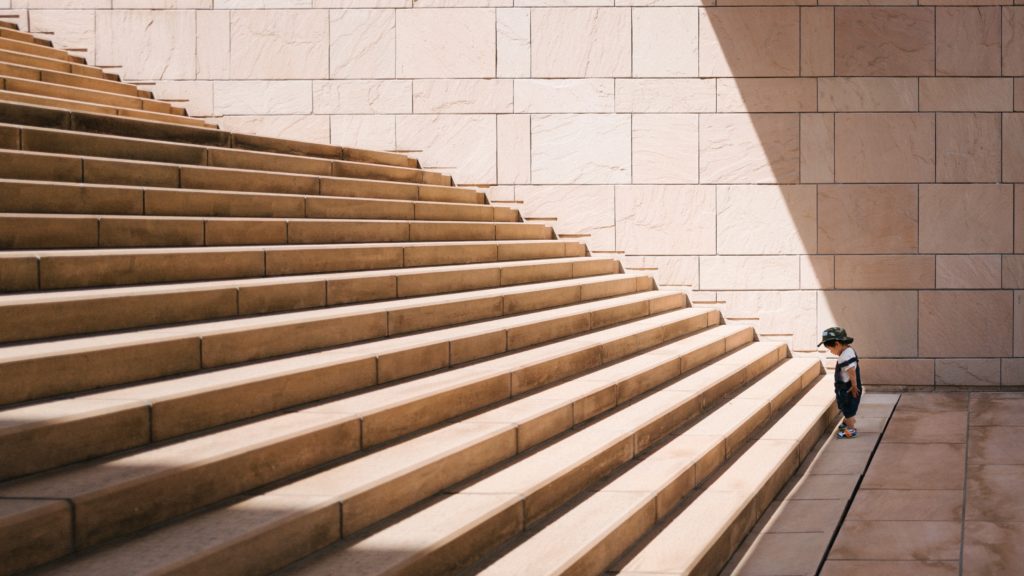 ブログにおけるペルソナの設定4ステップ
ブログにおけるペルソナの設定4ステップ
以下のステップで、ペルソナ(=1人の読者の悩み)を設定していきます。
- ①:KW(キーワード)を調べる
- ②:ユーザーの検索意図を具体化する
- ③:競合サイトをみてみる
- ④:具体的なペルソナ(人物像)に向けて記事を書く
①:KW(キーワード)を調べる
具体的な読者をイメージできて記事を書いても、キーワード抜きでは、読まれない記事になってしまいます。
具体的な読者の顔をイメージしながら、それに近い検索キーワードを探していきましょう!
キーワードの調べ方は、「【初心者】ブログキーワード選定のやり方とコツ【キーワードプランナーの使い方を解説】」で紹介しています。
②:ユーザーの検索意図を具体化する
キーワードが見つかれば、ユーザーが検索してきた、そのキーワードの検索意図を具体化していきます。
例えば、ブログのアクセスが伸びない自分に向けて書くのであれば、検索する背景は以下の感じです。
- ブログをのアクセスが伸びない...
- ブログのアクセスを伸ばす方法を知りたい
- 「ブログ アクセス」で検索
ユーザーがどんな背景で、そのキーワードを検索してきたのか?をイメージすることで、具体的なペルソナ像を設定できます!
とはいえ、検索ユーザーの背景をイメージできない...こんな悩みもあると思います。
そんな時は、Yahoo!知恵袋が便利です!
ステップは、以下の3つです。
- Yahoo!を検索
- Yahoo!知恵袋で「キーワード」を入力
- ユーザーの悩みを読む
上記のステップで検索してみることで、ユーザーの悩みが言語化して、具体的な質問内容が書かれています。
もし、検索ユーザーの背景が分からなければ、Yahoo!知恵袋のユーザーの悩みから、ペルソナ設定をしてみるといいです。
③:競合サイトをみてみる
Googleで検索して、検索上位の競合サイトを調べてみましょう!
というのも、検索上位にきている競合サイトは、ユーザーの悩みを解決できているからです。
どういった、ユーザー像に向けて記事を書いているのか?どんな悩みに答えているのか?を参考程度にみてみるのが良いと思います。

④:具体的なペルソナ(人物像)に向けて記事を書く
ここまできましたら、具体的なペルソナに向けて記事を書くだけになります。
先述した通り、ペルソナは具体的に身近にいる人をイメージして書きます。
- ブログのアクセスが伸びなかった頃の自分
- 身近にいる友人がブログのアクセスが伸びない原因が何か?を知りたがってた
など、ペルソナの顔と悩みのイメージを思い浮かべながら、後は記事を書くだけです!
ペルソナ設定後は検証してみる
 ペルソナ設定後は検証してみる
ペルソナ設定後は検証してみる
ペルソナ設定をして記事を書いたら、検索結果で上位表示できているかのチェックをしましょう。
狙ったキーワード、そして設定したペルソナ像が正解だったのか答え合わせをして、改善を繰り返していく感じです。
とはいえ、記事を公開してGoogleの検索結果に反映されるのに、肌感ですが大体2〜3ヶ月ほどかかる感じがします。
なので、記事を公開してから2ヶ月後に、狙ったキーワードの検索順位の答え合わせをしてみましょう!

なお、検索順位のチェック方法は、
- Rank Tracker:Windows向け
- GRC:Mac向け
※両計測ツール課金あり
など、検索順位を計測できるチェックツールがあります。
計測ツールは他にもありますので、詳しくはブログの検索順位ツールの紹介と使い方を参考にしてみてください。
始めは「サーチコンソール」で十分
初心者の方であれば、Googleが無料で提供している「Google Search console(サーチコンソール)」で調査してみるのがおすすめです。
サーチコンソールは、以下のように、検索結果画面におけるキーワードの平均順位を知ることができます。
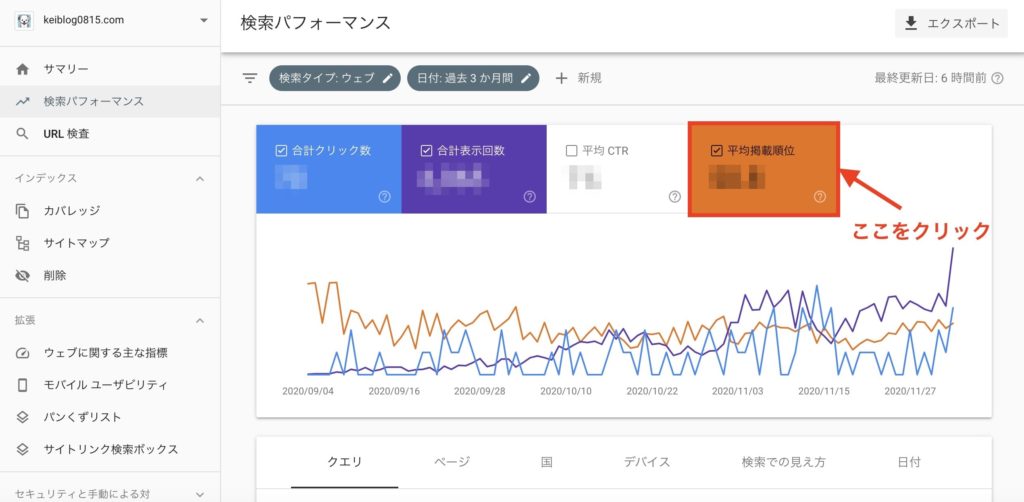 「Google Search Console 平均掲載順位」
「Google Search Console 平均掲載順位」
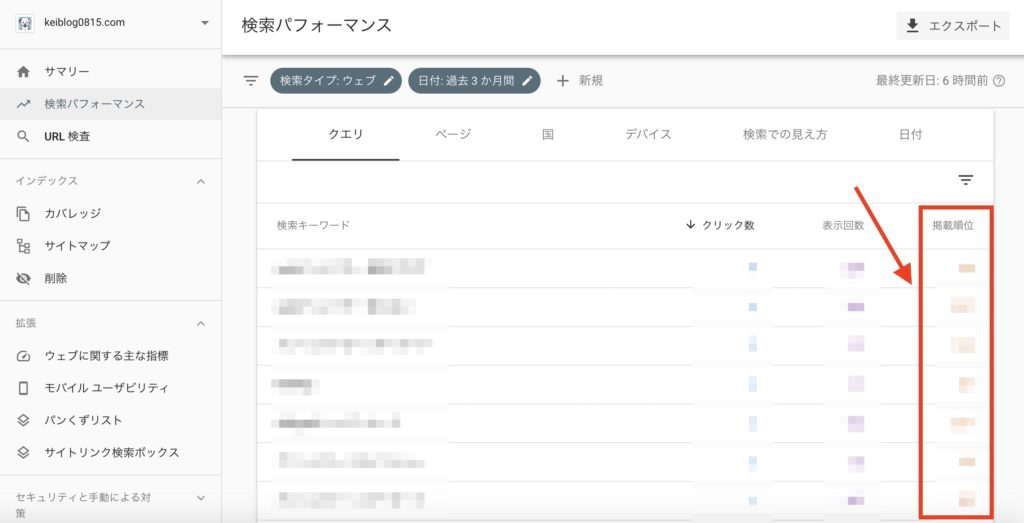 「Google Search Console 平均順位」
「Google Search Console 平均順位」
平均順位をみると思いもよらないキーワードが、検索結果に表示されていることが分かり『お宝キーワード』を発掘できますよ!
サーチコンソールの設定方法は、以下記事を参考にしてみてください。
▼Google Search Console設定方法
関連 » 【5分で完了!】Google Search Consoleの設定方法【WordPress編】
まとめ:ペルソナ設定ができれば検索上位を狙える!
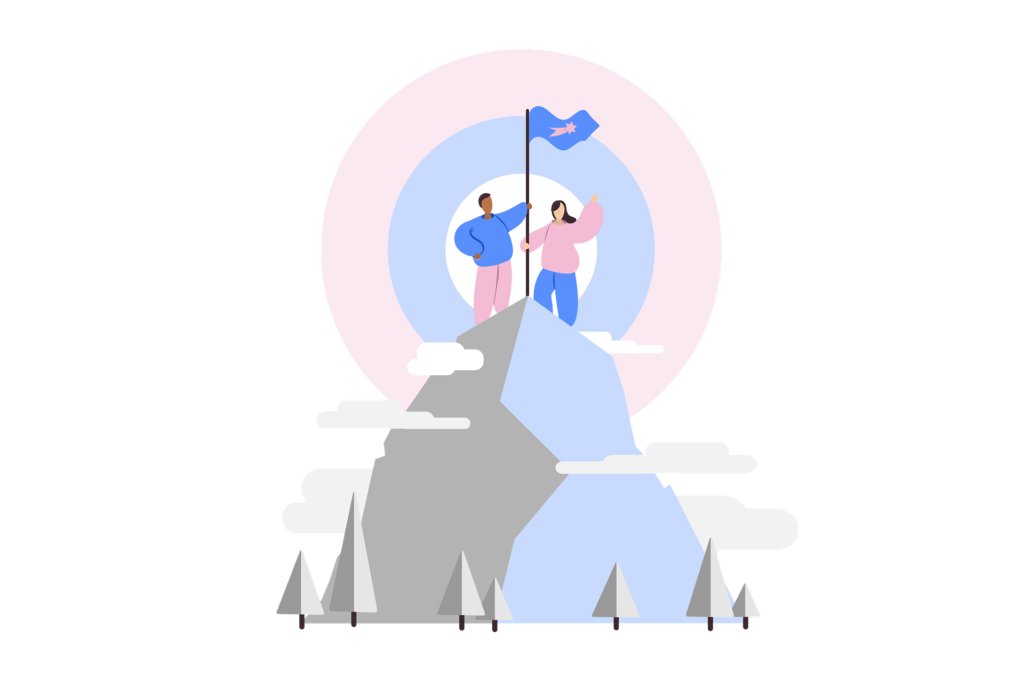 まとめ:ペルソナ設定ができれば検索上位を狙える!
まとめ:ペルソナ設定ができれば検索上位を狙える!
いかがでしたか?
今回紹介した内容をまとめます。
ブログにおけるペルソナ設定のやり方
- 手順①:KW(キーワード)を調べる
- 手順②:ユーザーの検索意図を具体化する
- 手順③:検索上位の競合サイトをみる
- 手順④:想像しやすいペルソナに向けて記事を書く
- 手順⑤:記事公開後は答え合わせ
繰り返しになりますが、ブログでは、細かいペルソナ設定は不要ですが、身近な人や具体的な人を思い描きながら、記事を書くことは大切です。
また、狙ったキーワードを外さず、思い描いたペルソナ像に向けて、アドバイスをするような感じで記事が書きやすくなります。
始めは想像しながら書くの難しいと思いますが、書いていくうちに慣れていきます!
今回は以上です。
本記事が役に立ちましたら、幸いです。

